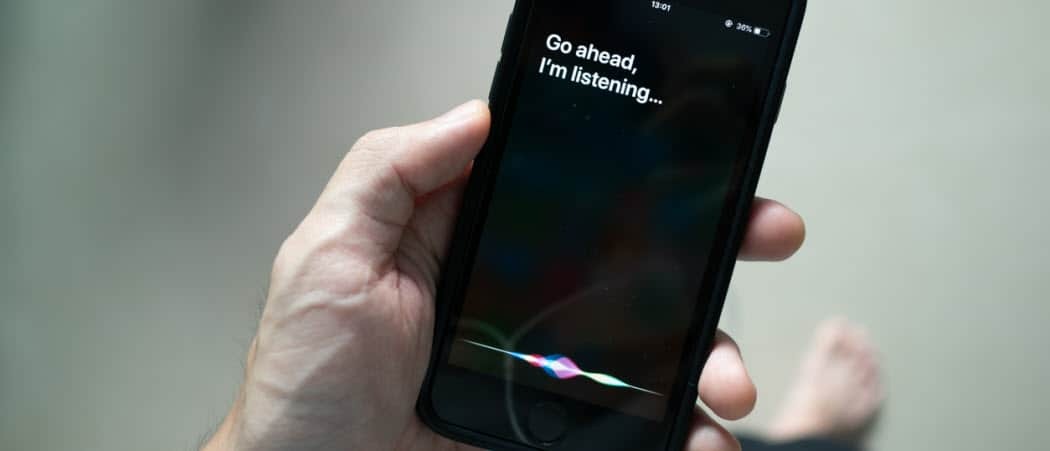Tegye a Windows 10-re automatikus automatikus visszaállítási pont létrehozását, amikor a Windows Defender beolvassa
Microsoft A Windows 10 / / March 17, 2020
Utoljára frissítve:

Ha valami rosszul fordul elő, és a rendszere instabil, itt van egy jó módszer arra, hogy megbizonyosodjon arról, hogy van-e egy aktuális visszaállítási pont, amelyre visszatérhet.
Mindig fontos, hogy legyen egy a Windows 10 legfrissebb stabil verziója, amelyre visszaléphet, ha valami rosszra fordul. Bármilyen vírus vagy rossz szoftver telepítés miatt a rendszer instabillá válhat. Annak biztosítása érdekében, hogy rendelkezzen naprakész visszaállítási ponttal, beállíthatja, hogy minden egyes alkalommal hozzon létre egyet, amikor a Windows Defender rendszervizsgálást végez.
Hozzon létre automatikus visszaállítási pontokat a Windows 10 Pro számára
Alapértelmezés szerint általában nincs bekapcsolva, így az első, amit tennie kell engedélyezze a rendszer-visszaállítást. Nyomja meg a Windows kulcsot és típus:helyreállítási pont és nyomja meg az Enter billentyűt. Ezután kattintson a Konfigurálás gombra, és ellenőrizze, hogy a Rendszervédelem meg van jelölve. Itt beállíthatja a
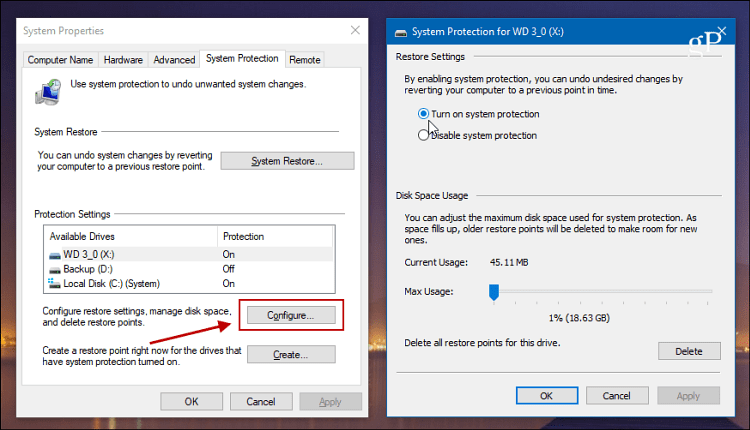
Ha a Windows 10 Pro rendszert használja, akkor ezt a csoportházirend segítségével állíthatja be. Találat Windows Key + R és típus:gpedit.msc a Futtatás párbeszédpanelen, és nyomja meg az Enter billentyűt.
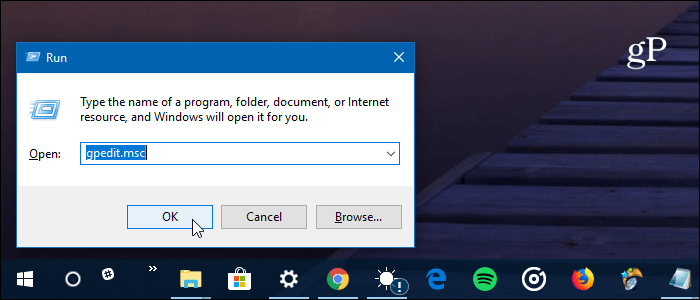
Ezután keresse meg a következő utat:
Számítógép konfigurációja> Felügyeleti sablonok> Windows összetevők> Windows Defender Antivirus> Beolvasás
Ezután kattintson duplán a „Rendszer-visszaállítási pont létrehozása” elemre a jobb oldalon található Beállítás oszlopban.
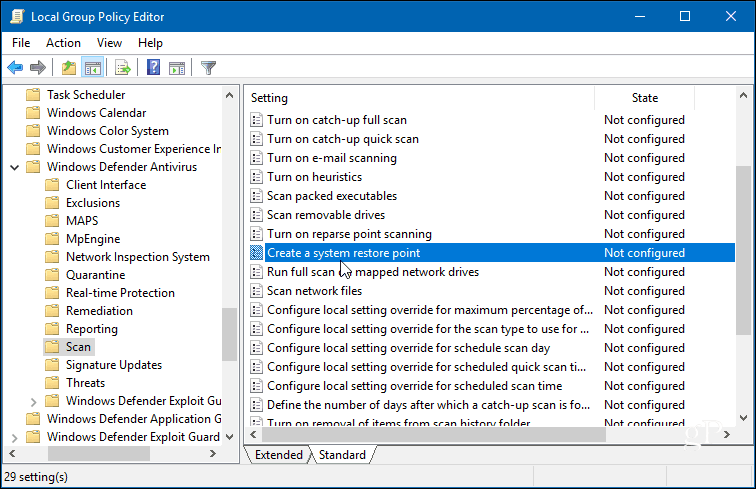
Állítsa Enabled-re, és kattintson az OK gombra a csoportházirend-szerkesztő bezárásához.
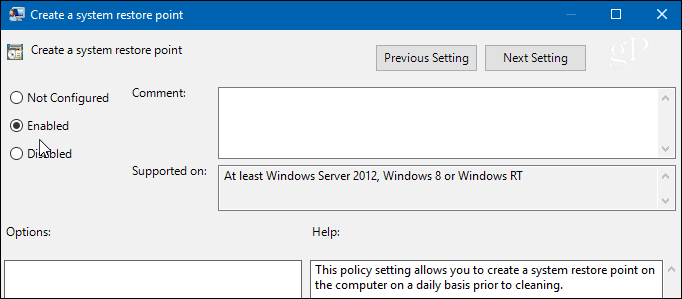
Hozzon létre automatikus visszaállítási pontokat a Windows 10 Home rendszerhez
A csoportházirend nem érhető el a Windows 10 Kezdőlapban, de beállíthatja, hogy automatikus visszaállítási pontot hozzon létre, amikor a Windows Defender a rendszerleírást elvégzi a beállításjegyzék hozzáigazításával.
A Nyilvántartás megnyitásához nyomja meg a gombot Windows Key + R és típus:regedit és kattintson az OK gombra, vagy nyomja meg az Enter billentyűt.
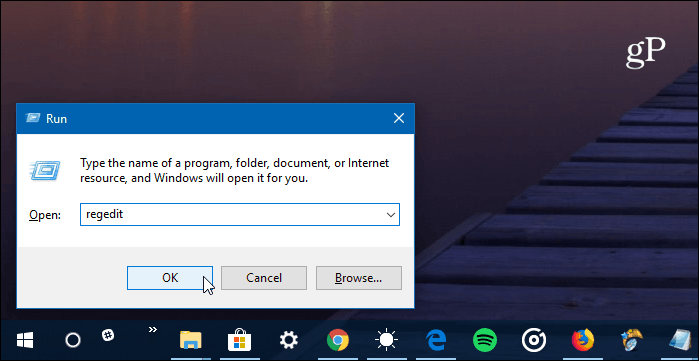
Miután megnyílt, lépjen a következő útvonalra:
HKEY_LOCAL_MACHINE \ SZOFTVER \ Irányelvek \ Microsoft \ Windows Defender
Kattintson a jobb gombbal a Windows Defender gombra, és válassza a lehetőséget Új> Kulcs.
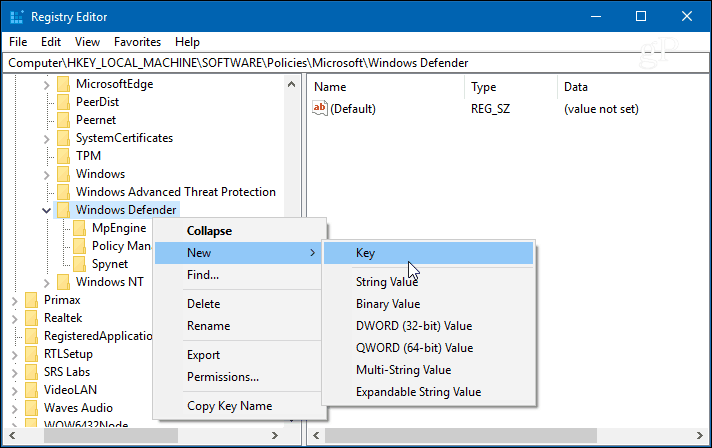
Nevezze el az új kulcsot Letapogatás új DWORD (32 bites) értékkel DisableRestorePoint adatértékkel nulla. Miután elkészült, zárja be a Beállításszerkesztő alkalmazást.
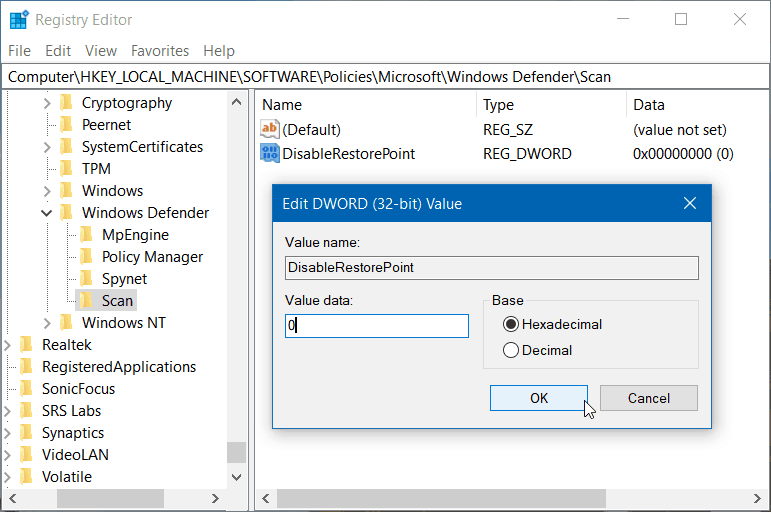
Függetlenül attól, hogy a Windows 10 Pro vagy a Home alkalmazásban van-e, a beállítás után a Windows létrehoz egy új visszaállítási pontot mielőtt a Windows Defender elindítja a Rendszerkeresést - ami minden nap, kivéve, ha bementél a menetrend.
A Windows automatikusan létrehoz egy visszaállítási pontot a Windows Updates telepítése előtt. De ha van egy új stabil pont, ahova visszatérhetünk, akkor fontos, ha váratlan esemény történik, és nem gondoltál egy visszaállítási pont létrehozására.
Ha még nem ismeri a Windows 10 rendszert, és még több útmutatót és tippet szeretne, kérjük, nézd meg az összes cikkünket Windows 10 archívum. Ezenkívül konkrét kérdésekben csatlakozzon az ingyenes Windows 10 fórumok és tegye közzé kérdéseit és gondolatait a Microsoft termékeiről és szolgáltatásairól.